设置颜色变黑了怎么调回来 电脑屏幕颜色变深了怎么还原
发布时间:2024-04-29 18:25:37 浏览数:
当我们使用电脑或者其他显示屏设备时,有时会遇到屏幕颜色变黑或变深的情况,这种情况可能是由于显示器设置不当或者硬件问题导致的。为了解决这个问题,我们可以尝试调整显示器的亮度、对比度和色彩设置,或者检查电脑的显卡驱动是否正常。通过这些简单的操作,我们往往可以很快地将屏幕颜色调回正常状态,让我们的电脑显示效果更加清晰和舒适。
操作方法:
1.
首先我们需要将鼠标放在电脑屏幕的空白处,单击鼠标右键。这个时候会弹出一个窗口,然后去点击选项卡中的“个性化”选项。
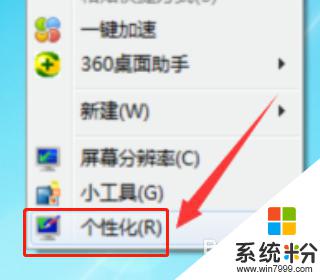
2.
进入个性化的选择框之后,在选项卡中找到“控制面板主页”选项并点击它。之在选项卡中找到“颜色管理”选项并点击。
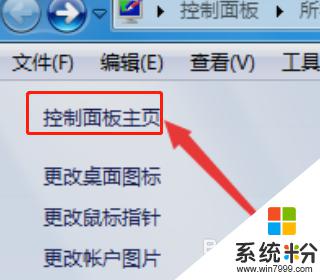
3.
接下来需要找到“颜色管理”选项卡里面的“高级”选项并点击打开,找到该选项卡最下面的“更改系统默认值”选项。
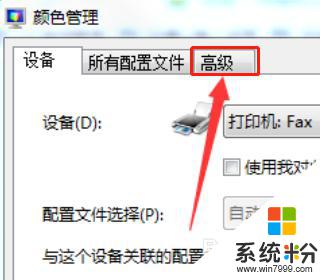
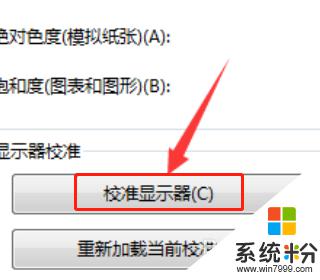
4.
然后再次找到“高级”这个选项卡,在选项卡的左下角找到“校准显示器”选项并点击打开。
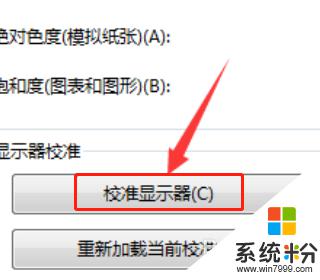
5.
在选项卡中点击“下一步”选项就会跳到下一个需要调节的项目,选择适合的数据然后点击“下一步”选项。最后选择“当前校准”选项点击“完成”选项即可。
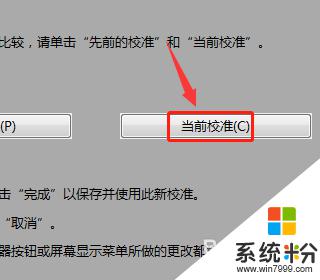
以上是如何将颜色设置为黑色并将其恢复的全部内容,如果出现这种现象,您可以尝试按照以上方法解决,希望对大家有所帮助。